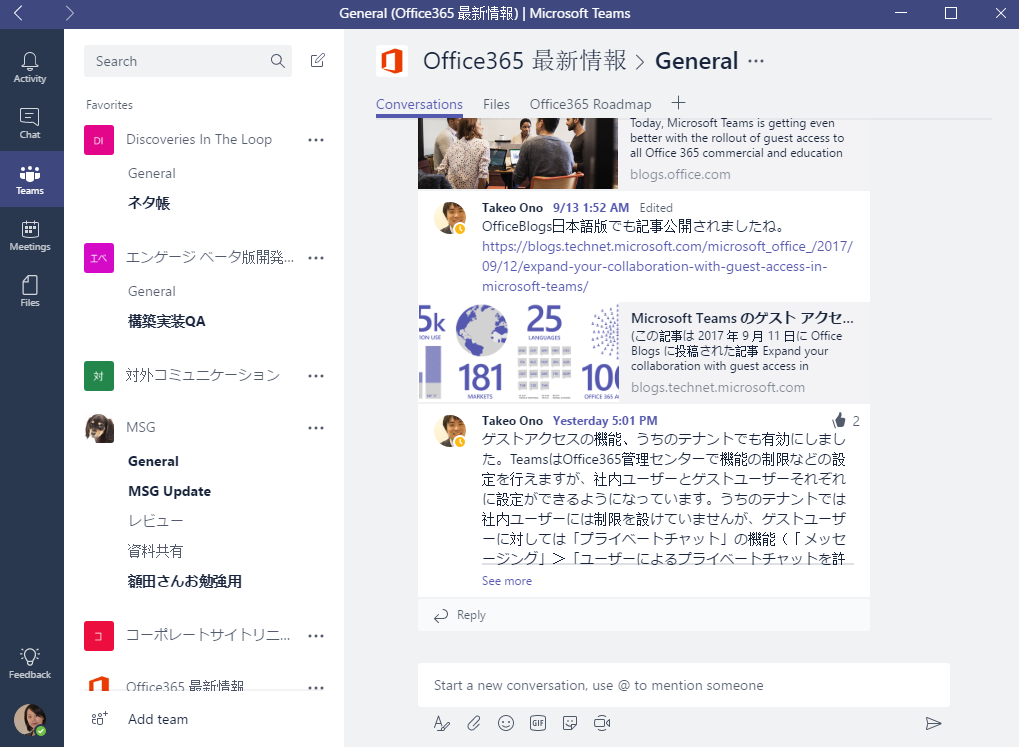
ディスカバリーズ コンサルタントの藤原です。今回は、Microsoft Teams の記事の第3弾として、「Teams利用時の注意点」を紹介します。
Teams が「チャットベースのコミュニケーションツール」と称されるように、弊社の Teams のチャネル内では、メンバーの誰かが発信した投稿に返信を重ねる形で、スレッド化した会話がいくつも展開されています。このスレッド化された会話は、「更新日時が最新のもの」が画面の最下部に配置され、チャネルを開いたときにまず目に入るような仕様となっています。この「最新の会話」に対して返信を重ねていく場合には混乱は生じませんが、「最新の会話」よりも上に配置されている過去の会話に対して返信を行うと、過去のスレッドが更新されて画面上でスレッドの配置が変わってしまうため、直近のやり取りを見失う可能性があります。作成した資料を会話上に投稿し、アップデートをかけながらメンバー内で会話を重ねてレビューを行う場合などは、スレッドを分けることなく同一スレッドの中でやりとりを行い、最新の資料が常に把握できるようにしておくなどの工夫が必要です。(やり取りを見失ってしまった場合には、画面左上の検索ボックスでキーワード検索を行い、該当する会話を探すのも方法のひとつです)

Teams チームを新規作成する際、「パブリック」または「プライベート」のいずれかからチームのタイプを選択します。「パブリック」として作成されたチームは、そのチーム自体が組織内の全ユーザーに公開され、組織内のユーザーであれば誰でもそのチームに参加することが可能です。一方で、「プライベート」として作成されたチームは、チームの「所有者(チームの管理権限を持つユーザー)」によって追加されたユーザーのみで構成されるため、組織内のメンバーであっても、チームへの参加は所有者の許可が必要です。
そこで問題となるのが、チーム内に投稿された情報の公開範囲です。「パブリック」として作成されたチーム内で共有された情報は、組織内のすべてのユーザーに公開されます。すなわち、既定の設定のままではチーム内の情報に対してメンバーの誰もがアクセスできてしまうことになります。
弊社のTeams内で「パブリック」として作成されているチームは、社外からの技術情報を一方的に取得することを目的とした「RSS受信専用」のチームのみとなっています。このように、組織内のユーザー全員への情報共有が目的である場合を除いては、「プライベート」として作成したチームの中で情報のやり取りを行うことが望ましいといえますが、Teamsを利用する上での前提知識として、情報公開範囲やアクセス権に関する正しい認識を持っておくことが重要です。
次回のDiscoveries Blogでは、Teamsに新たに追加された機能に関する記事をお届けする予定です。